Linux终端使用基础
如何创建和删除文件夹的Linux终端命令

如何创建和删除文件夹的Linux终端命令Linux是一种流行的操作系统,为用户提供了强大的命令行界面。
在Linux终端中,创建和删除文件夹是一项基本操作。
本文将介绍如何使用Linux终端命令来创建和删除文件夹,以便帮助用户更好地管理文件系统。
一、如何创建文件夹在Linux终端中,创建文件夹的命令是"mkdir"。
以下是创建文件夹的常用命令及其说明:1. 创建单个文件夹:使用"mkdir"命令后跟欲创建的文件夹名,即可创建一个单独的文件夹。
例如:```mkdir folder1```这将在当前目录下创建一个名为"folder1"的文件夹。
2. 创建多个文件夹:如果需要一次性创建多个文件夹,可以在"mkdir"命令后跟多个文件夹名,用空格分隔。
例如:```mkdir folder2 folder3 folder4```这将在当前目录下创建三个文件夹,分别为"folder2"、"folder3"和"folder4"。
3. 创建嵌套文件夹:在Linux终端中,可以通过在文件夹名中使用"/"来创建嵌套文件夹。
例如,以下命令:```mkdir folder5/folder6```将在当前目录下创建一个名为"folder5"的文件夹,并在其中创建一个名为"folder6"的文件夹。
二、如何删除文件夹在Linux终端中,删除文件夹的命令是"rmdir"。
以下是删除文件夹的常用命令及其说明:1. 删除单个空文件夹:使用"rmdir"命令后跟欲删除的文件夹名,即可删除一个空文件夹。
例如:```rmdir folder1```这将删除当前目录下的名为"folder1"的空文件夹。
linux的使用方法

linux的使用方法Linux是一个开源的操作系统,它提供了丰富的功能和灵活性。
以下是一些基本的Linux使用方法:1. 基本命令行操作:- 打开终端:在Linux系统中,可以通过键盘上的快捷键组合(通常是Ctrl+Alt+T)或者在应用程序菜单中找到终端应用来打开命令行终端。
- 文件和目录操作:可以使用命令如`ls`(列出文件和目录)、`cd`(改变当前目录)、`pwd`(显示当前目录)、`mkdir`(创建目录)、`cp`(复制文件或目录)、`rm`(删除文件或目录)等来操作文件和目录。
- 文本编辑器:Linux中有许多文本编辑器可供选择,比如Vim、Emacs、Nano等。
可以通过命令行打开文件进行编辑,例如`vim filename`。
2. 包管理器:- 大多数Linux发行版都提供了包管理器来简化软件的安装和升级过程。
比如Debian系列的APT、Red Hat系列的YUM/DNF、Arch 系列的Pacman等。
可以使用适合自己发行版的包管理器命令来搜索、安装、更新和删除软件包。
3. 用户和权限管理:- Linux是一个多用户系统,每个用户都有自己的账户和权限。
可以使用`useradd`和`userdel`命令来创建和删除用户账户,使用`passwd`命令设置用户密码。
使用`sudo`命令可以给用户授权执行特定的命令或操作。
4. 网络配置:- Linux提供了各种命令和工具来配置网络连接。
使用`ifconfig`或者`ip addr`命令来查看和配置网络接口。
使用`ping`命令来测试网络连通性,使用`nslookup`或`dig`命令来查询域名解析。
可以编辑`/etc/network/interfaces`文件或者使用网络管理工具如NetworkManager来配置网络。
5. 软件编译和安装:- 有些软件可能无法通过包管理器直接安装,需要先下载源代码,然后编译和安装。
一般的步骤包括解压源码包、运行`configure`脚本、运行`make`命令进行编译,最后使用`make install`命令安装。
Linux终端命令与日常办公办公和文档处理的命令使用方法
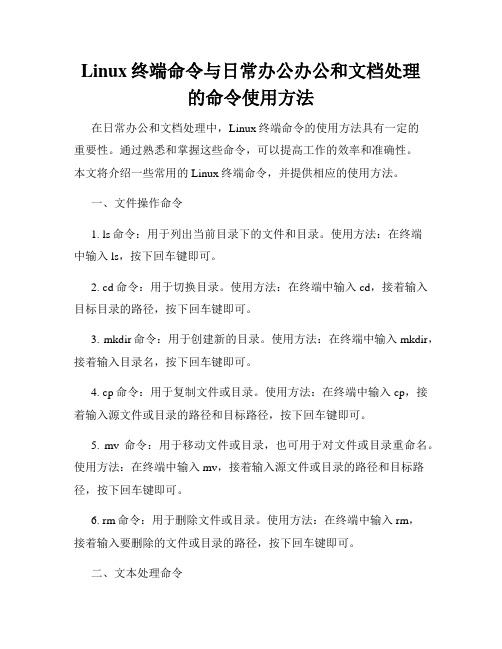
Linux终端命令与日常办公办公和文档处理的命令使用方法在日常办公和文档处理中,Linux终端命令的使用方法具有一定的重要性。
通过熟悉和掌握这些命令,可以提高工作的效率和准确性。
本文将介绍一些常用的Linux终端命令,并提供相应的使用方法。
一、文件操作命令1. ls命令:用于列出当前目录下的文件和目录。
使用方法:在终端中输入ls,按下回车键即可。
2. cd命令:用于切换目录。
使用方法:在终端中输入cd,接着输入目标目录的路径,按下回车键即可。
3. mkdir命令:用于创建新的目录。
使用方法:在终端中输入mkdir,接着输入目录名,按下回车键即可。
4. cp命令:用于复制文件或目录。
使用方法:在终端中输入cp,接着输入源文件或目录的路径和目标路径,按下回车键即可。
5. mv命令:用于移动文件或目录,也可用于对文件或目录重命名。
使用方法:在终端中输入mv,接着输入源文件或目录的路径和目标路径,按下回车键即可。
6. rm命令:用于删除文件或目录。
使用方法:在终端中输入rm,接着输入要删除的文件或目录的路径,按下回车键即可。
二、文本处理命令1. cat命令:用于查看文件内容。
使用方法:在终端中输入cat,接着输入文件名,按下回车键即可。
2. grep命令:用于在文件中查找指定的字符串。
使用方法:在终端中输入grep,接着输入要查找的字符串和文件名,按下回车键即可。
3. sed命令:用于对文件进行文本替换和处理。
使用方法:在终端中输入sed,接着输入替换的规则和文件名,按下回车键即可。
4. awk命令:用于在文件中查找和处理数据。
使用方法:在终端中输入awk,接着输入处理的规则和文件名,按下回车键即可。
5. sort命令:用于对文件中的行进行排序。
使用方法:在终端中输入sort,接着输入文件名,按下回车键即可。
6. uniq命令:用于去除文件中的重复行。
使用方法:在终端中输入uniq,接着输入文件名,按下回车键即可。
第2章 shell及常用命令

• 通配符
通配符* :匹配任意字符或字符串 通配符? :匹配任意一个字符
17
字符组模式:通配符“[”、“]”、“-”用于构成 字符组模式。 • [ ]将字符串括起来,表示匹配字符组中的任 意一个 • -表示字符范围,如[a-m] • 当-处于[]外面,或者?,*处于[]里面,将失效 转义字符\ • 当-处于[]里面,或者?,*处于[]外面,希望它 们失效,可在前面加上\,使其变为普通字符
14
/
etc var
root bin boot
sbin mnt
usr home
15
• 特殊目录: “.”代表该目录自己, “..”代表该 目录的父目录,对于根目录,“.”和“..”都 代表其自己。 • 工作目录:用户登录到Linux系统后,每时 每刻都处在某个目录之中,此目录被称为 “工作目录” 或“当前目录” • 用户主目录(Home Directory):是系统管 理员在增加用户时为该用户建立起来的目 录,每个用户都有自己的主目录。 使用符 号~表示。
4
shell
• shell俗称壳(用来区别于核),是指“提供使用 者使用界面”的软件(命令解析器)。 • 传统意义上的shell指的是命令行式的shell • shell负责解释用户输入的每一条命令,是一个命 令解释器作,它交互式解释和执行用户输入的命 令或者自动地解释和执行预先设定好的一连串的 命令; • shell还可以作为程序设计语言,它定义了各种变 量和参数,并提供了许多在高阶语言中才具有的 控制结构,包括循环和分支。
如,lily用户的主目录为/home/lily,则命令 ls ~/files 和 ls/home/lily/files相同
16
• 路径是指从树型目录结构中的某个目录到 某个文件的一条道路。此路径的主要构成 是目录名称,中间用“/”分开。
使用Linux终端进行文件和文件夹操作的基本命令

使用Linux终端进行文件和文件夹操作的基本命令在Linux系统中,终端是一种重要的工具,它可以帮助我们进行文件和文件夹的管理和操作。
掌握基本的终端命令对于Linux系统的使用者来说是非常重要的。
本文将介绍一些常用的Linux终端命令,帮助读者了解如何在终端下进行文件和文件夹的操作。
一、文件操作命令1. 创建文件:使用touch命令可以创建一个新的文件。
例如,输入`touch filename.txt`,将在当前目录下创建一个名为filename.txt的文件。
2. 复制文件:使用cp命令可以复制文件。
例如,输入`cp file1.txtfile2.txt`,将file1.txt文件复制为file2.txt。
3. 移动文件:使用mv命令可以移动文件或者修改文件名。
例如,输入`mv file1.txt new_folder/`,将file1.txt移动到名为new_folder的文件夹中。
4. 删除文件:使用rm命令可以删除文件。
例如,输入`rm file.txt`,将删除名为file.txt的文件。
需要注意的是,该操作是不可逆的,请谨慎使用。
5. 查看文件内容:使用cat命令可以查看文件的内容。
例如,输入`cat file.txt`,将显示file.txt文件的内容。
二、文件夹操作命令1. 创建文件夹:使用mkdir命令可以创建一个新的文件夹。
例如,输入`mkdir new_folder`,将在当前目录下创建一个名为new_folder的文件夹。
2. 复制文件夹:使用cp命令结合-r选项可以复制整个文件夹及其内容。
例如,输入`cp -r folder1 folder2`,将folder1文件夹及其内容复制到folder2中。
3. 移动文件夹:使用mv命令可以移动文件夹或者修改文件夹的名称。
例如,输入`mv folder1 new_folder/`,将folder1文件夹移动到名为new_folder的文件夹中。
使用Linux终端设置文件和目录权限
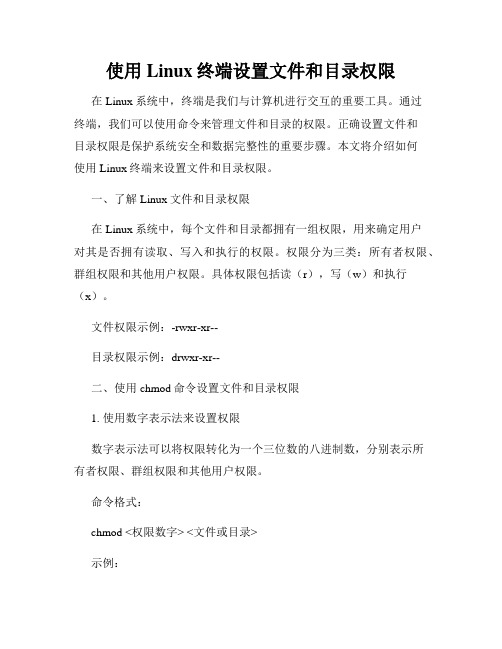
使用Linux终端设置文件和目录权限在Linux系统中,终端是我们与计算机进行交互的重要工具。
通过终端,我们可以使用命令来管理文件和目录的权限。
正确设置文件和目录权限是保护系统安全和数据完整性的重要步骤。
本文将介绍如何使用Linux终端来设置文件和目录权限。
一、了解Linux文件和目录权限在Linux系统中,每个文件和目录都拥有一组权限,用来确定用户对其是否拥有读取、写入和执行的权限。
权限分为三类:所有者权限、群组权限和其他用户权限。
具体权限包括读(r),写(w)和执行(x)。
文件权限示例:-rwxr-xr--目录权限示例:drwxr-xr--二、使用chmod命令设置文件和目录权限1. 使用数字表示法来设置权限数字表示法可以将权限转化为一个三位数的八进制数,分别表示所有者权限、群组权限和其他用户权限。
命令格式:chmod <权限数字> <文件或目录>示例:chmod 755 file.txtchmod 755 directory/2. 使用符号表示法来设置权限符号表示法使用加号(+)和减号(-)来添加或删除权限。
命令格式:chmod <操作符><权限><文件或目录>示例:chmod +x file.txtchmod -w directory/三、理解不同权限的含义1. 读权限(r)拥有读权限的用户可以查看文件内容或者目录下的文件列表。
2. 写权限(w)拥有写权限的用户可以编辑文件内容、更改文件名或者删除文件,对于目录来说,还可以在其中创建、删除和重命名文件。
3. 执行权限(x)对于文件来说,拥有执行权限的用户可以执行该文件;对于目录来说,拥有执行权限的用户可以进入该目录。
四、使用chown和chgrp命令修改文件和目录的所有者和群组1. 使用chown命令修改所有者命令格式:chown <新所有者> <文件或目录>示例:chown user1 file.txt2. 使用chgrp命令修改群组命令格式:chgrp <新群组> <文件或目录>示例:chgrp group1 file.txt五、其他有用的命令和技巧1. 使用ls命令查看文件和目录权限命令格式:ls -l示例:ls -l2. 使用chmod和chown的递归选项设置权限命令格式:chmod -R <权限> <目录>chown -R <新所有者> <目录>示例:chmod -R 755 directory/chown -R user1 directory/六、总结通过使用Linux终端中的chmod、chown和chgrp命令,我们可以轻松设置文件和目录的权限。
Linux终端命令man命令手册使用
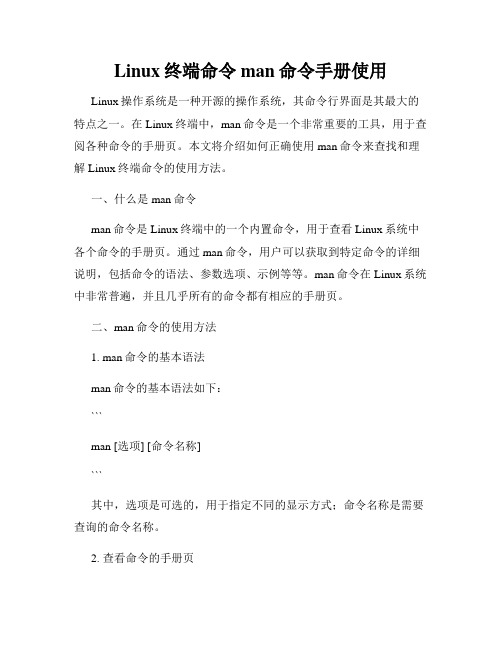
Linux终端命令man命令手册使用Linux操作系统是一种开源的操作系统,其命令行界面是其最大的特点之一。
在Linux终端中,man命令是一个非常重要的工具,用于查阅各种命令的手册页。
本文将介绍如何正确使用man命令来查找和理解Linux终端命令的使用方法。
一、什么是man命令man命令是Linux终端中的一个内置命令,用于查看Linux系统中各个命令的手册页。
通过man命令,用户可以获取到特定命令的详细说明,包括命令的语法、参数选项、示例等等。
man命令在Linux系统中非常普遍,并且几乎所有的命令都有相应的手册页。
二、man命令的使用方法1. man命令的基本语法man命令的基本语法如下:```man [选项] [命令名称]```其中,选项是可选的,用于指定不同的显示方式;命令名称是需要查询的命令名称。
2. 查看命令的手册页当我们在终端中输入man命令后,会出现一个类似于文本编辑器的界面,里面显示了指定命令的手册页。
手册页通常分为多个小节,每个小节包含了不同方面的命令信息。
3. 导航手册页在man命令的手册页中,我们可以使用键盘上的箭头键进行导航。
例如,向下箭头键可以向下滚动一页,向上箭头键可以向上滚动一页。
此外,按下 "/" 键可以进行关键词搜索,按下 "n" 键可以跳转到下一个搜索结果。
4. 退出man命令要退出man命令,只需要按下 "q" 键即可。
三、man命令的常用选项man命令有一些常用的选项,可以用于指定不同的显示方式和搜索方式。
下面是几个常用的选项:- -f:显示命令的简要描述。
- -k:搜索关键词,并显示包含该关键词的所有手册页。
- -a:显示所有匹配到的手册页。
- -C:指定man命令的配置文件。
- -l:显示手册页的链接路径。
四、实例演示为了更好地理解man命令的使用方法,下面将以"ls"命令为例进行演示。
使用Linux终端来移动文件和目录

使用Linux终端来移动文件和目录在使用Linux终端进行文件和目录管理时,掌握移动文件和目录的方法是非常重要的。
本文将介绍如何使用Linux终端来移动文件和目录,并提供一些实用的命令示例。
1. 移动文件要移动文件,可以使用mv命令。
该命令用于将文件从一个位置移动到另一个位置。
命令格式如下:mv [来源文件路径] [目标文件路径]示例1:将名为file.txt的文件从当前目录移动到/home/user目录下mv file.txt /home/user示例2:将名为file.txt的文件从当前目录移到当前目录下的subdir目录中mv file.txt subdir/2. 移动目录类似于移动文件,可以使用mv命令移动目录。
移动目录时,需要注意目标路径是否已存在,以及是否具有适当的权限。
命令格式如下:mv [来源目录路径] [目标目录路径]示例1:将名为dir1的目录从当前目录移到/home/user目录下mv dir1 /home/user示例2:将名为dir1的目录从当前目录移到当前目录下的subdir目录中mv dir1 subdir/3. 重命名文件和目录除了移动文件和目录,mv命令还可以用来重命名文件和目录。
命令格式如下:mv [原名称] [新名称]示例1:将名为oldfile.txt的文件重命名为newfile.txtmv oldfile.txt newfile.txt示例2:将名为olddir的目录重命名为newdirmv olddir newdir4. 其他常用选项mv命令还有一些常用选项,可以进一步控制移动操作的行为。
以下是几个常用选项:- -i:在目标路径已有同名文件或目录时,提示是否覆盖。
- -u:仅在源文件较新或目标文件不存在时,才进行移动操作。
- -v:显示每个被移动的文件或目录的详细信息。
示例:使用-i选项移动文件,并在目标路径已存在同名文件时进行提示mv -i file.txt /home/user通过掌握这些基本的命令和选项,您可以轻松使用Linux终端来移动文件和目录。
- 1、下载文档前请自行甄别文档内容的完整性,平台不提供额外的编辑、内容补充、找答案等附加服务。
- 2、"仅部分预览"的文档,不可在线预览部分如存在完整性等问题,可反馈申请退款(可完整预览的文档不适用该条件!)。
- 3、如文档侵犯您的权益,请联系客服反馈,我们会尽快为您处理(人工客服工作时间:9:00-18:30)。
文件定位命令locate/slocate
locate [选项] <search string> 快速从系统数据库中查找指定的内容 更新数据库 updatedb
链接ln
ln [选项] <source> <dest> 硬链接hard link 软链接symbolic link
改变文件或目录时间的命令touch
Linux文件
链接数 所属组
修改时间
文件属性
所属用户
文件大小
文件名
文件与目录的基本概念
文件是Linux用来存储信息的基本结构, 它是被命名的存储在某种介质上的一组信 息的集合。 Linux系统中有三种基本的文件类型.
普通文件:又分为文本文件和二进制文件; 目录文件:目录文件存储了一组相关文件的
文件列表ls [-a] [-l] [-i] 文件查看和连接命令cat
cat [选项] <file1> …
分屏显示命令more(下翻一页或一行)
more [选项] <file>…
按页显示命令less(支持上翻)
less [选项] <filename>
复制、删除和移动命令
复制命令cp
cp [选项] <source> <dest> 或者 cp [选项] <source>... <directory>
shell命令的基本格式是:
命令名 [选项] <参数1> <参数2> ……
命令自动补齐与历史记录 shell提示符 :# $
我们用的shell
GNU工具中的bash 作为/bin/sh被默认安装 大多数linux发行版中,shell程序/bin/sh实 际上是对程序/bin/bash的一个连接 /bin/sh -version
Linux 目录结构
/lib:Linux 执行或编译程序函数库目录 /mnt:软驱与光驱接入挂载的地方 /proc:系统核心与执行程序的一些信息 /root:系统管理员的目录 /usr/bin, /bin:一般执行文件摆放的地方 /usr/sbin, /sbin:系统管理员常用指令集 /var:摆放系统日志文件的地方 /lost+fount:摆放系统不正常产生错误时遗失的片 段
绝对路径是指从“根”开始的路径,也称为完
全路径; 相对路径是指从用户工作目录开始的路径。
通配符
通配符* 通配符? 字符组模式:通配符“[用正斜线(/)分隔文件名里的目录名 Windows用反斜线(\)分隔
目录和文件的基本操作
文件结构
文件的成分:无论文件是一个程序、一个 文档、一个数据库、一个目录,都有以下 同样的结构
索引节点,又称I节点,存放文件的状态信息 数据
Linux 文件种类
正规文件( regular file )
第一个属性为 [ - ] 纯文字文件(ascii) 二进制文件(binary)
ash:是贝尔实验室开发的shell,bsh是对ash
的符号链接。 bash:是GNU的Bourne Again shell,是GNU 操作系统上默认的shell。sh以及bash2都是对 它的符号链接。 tcsh:是Berkeley UNIX C shell。csh是对它的 符号链接
删除
rpm -e (或者--erase) [删除选项] pkg1 ... pkgN
升级
rpm -U ( 或者--upgrade) [升级选项] file1.rpm ... fileN.rpm
查询
rpm -q ( 或者 --query) [查询选项] pkg1 ... pkgN
校验已安装的软件包
位置、大小等与文件有关的信息; 设备文件:Linux系统把每一个I/O设备都看 成一个文件,与普通文件一样处理,这样可 以使文件与设备的操作尽可能统一 ;
文件系统概念
文件系统是磁盘上有特定格式的一片区域, 操作系统通过文件系统可以方便地查询和 访问其中所包含的磁盘块 文件:文件系统中存储数据的一个命名对 象 目录:文件系统中的每个文件都登记在一 个或多个目录中
可执行文件(相当于windows中的.exe文件) 脚本文件(相当于windows中的.bat
.cmd文件)
Linux并不要求应用程序具有特殊的文件名 或扩展名
Linux 文件属性
可读 可写 可执行 无此属性
文件类型
拥有者属性
组属性
其他人对该文件属性
目录
Linux系统以目录的方式来组织和管理系统中的所 有文件 Linux系统通过目录将系统中所有的文件分级、分 层组织在一起,形成了Linux文件系统的树型层次 结构。以根目录“/”为起点,所有其他的目录都由 根目录派生而来。 特殊目录:“.”代表该目录自己, “..”代表该目录的 父目录,对于根目录,“.”和“..”都代表其自己。
touch [选项] <file1> [file2 ...]
压缩解压缩命令
命令格式为:
tar <主选项> [辅选项] <文件或者目录>
压缩和解压命令gzip
gzip [选项] <文件名>
解压命令unzip
unzip [选项] <压缩文件名>
常用命令
显示文字命令echo
echo [ -n ] <字符串>
什么是shell
Shell是一个作为用户与linux系统间接口的 程序,它允许用户向操作系统输入需要执 行的命令 在linux中可有多种shell 其他程序 csh Linux是高度模块化的 内核 可用多个shell
bash xwindow
shell的基本形式
shell的种类 :
显示日历命令cal
cal [选项] [[月] 年]
日期时间命令date
显示日期和时间的命令格式为:
date [选项] [+FormatString] 设置日期和时间的命令格式为: date <SetString>
清除屏幕命令clear
软件包管理命令rpm
安装软件
rpm -i ( 或者 --install) [安装选项] <file1.rpm> ... <fileN.rpm>
rmdir [-p] <dirName>
切换工作目录和显示目录命令
切换工作目录命令cd cd <dirName> cd .. cd ~ cd 显示当前路径命令pwd
pwd
查看目录命令ls
ls [选项] [<name>...]
查找与定位命令
查找文件或者目录命令find
find [path…] [expression]
Linux 系统应用与程 序设计
.
Linux终端使用基础
Linux终端也称为虚拟控制台 .一台计算机的 输入输出设备就是一个物理的控制台 . 如果在一台计算机上用软件的方法实现了 多个互不干扰独立工作的控制台界面,就 是实现了多个虚拟控制台。 Linux终端的工作方式是字符命令行方式, 用户通过键盘输入命令进行操作,可以通 过Linux终端对系统进行控制。
目录 (directory):
第一个属性为
[d]
链接文件 (link):
第一个属性为
区块 字符
[l]
设备文件 (device):
(block) 设备文件,第一个属性为 [ b ]; (character) 设备文件,第一个属性为 [ c ]。
Linux程序
Linux中的应用程序有两种类型
观察目录文件的信息
目录文件也包含数据,它与普通文件的差 别是:内核对这些数据进行结构化处理, 它是由成对的“I节点号/文件名”构成的列 表 当把文件添加到一个目录中时,该目录的 尺寸会增大,以便容纳新文件名。当删除 文件时,目录的尺寸并不减小,而是内核 对该目录项做上特殊标记,以便下次添加 一个文件时重新使用它。
rpm -V ( 或者 --verify) [校验选项] pkg1 ... pkgN
公共邮箱
scau_linux@ 密码:linux8 课件、资料
删除命令rm
rm [选项] <name>...
移动或重命名命令mv
mv [选项] <source> <dest> 或者 mv [选项] <source>... <directory>
创建和删除目录命令
创建目录命令mkdir
mkdir [-p] <dirName>…
删除空目录命令rmdir
Linux 目录结构
/bin:常用系統程序目录 /boot:开机设定目录,也是摆放核心 vmlinuz 的 地方 /dev:摆放系统设备装置文件的目录 /etc:系统配置文件,尤其 passwd, shadow /etc/rc.d/init.d:系統开机的時候载入服务的 scripts 的摆放地点 /home:系統使用者的目录
工作目录:用户登录到Linux系统后,每时 每刻都处在某个目录之中,此目录被称为 “工作目录” 或“当前目录” 用户主目录(Home Directory):是系统管 理员在增加用户时为该用户建立起来的目 录,每个用户都有自己的主目录。 使用符 号~表示。
